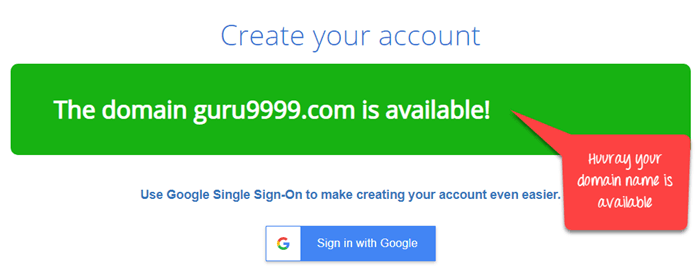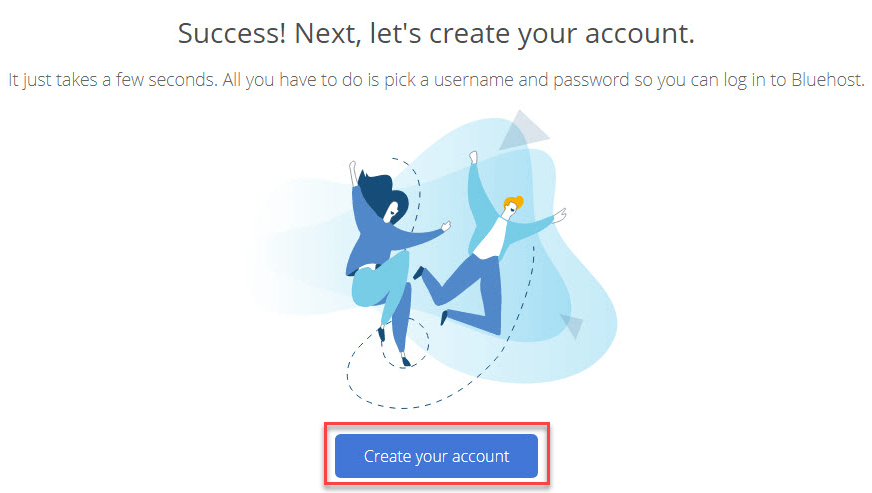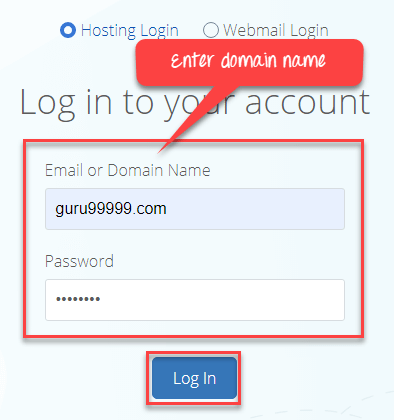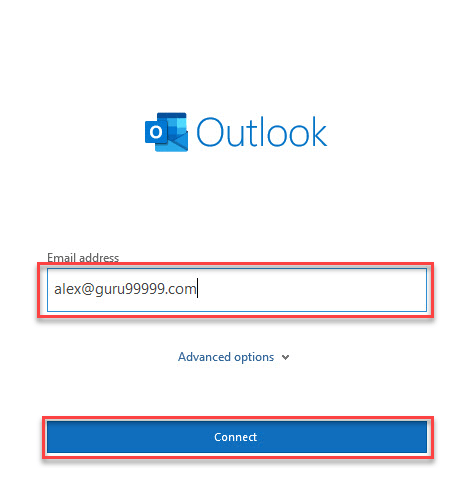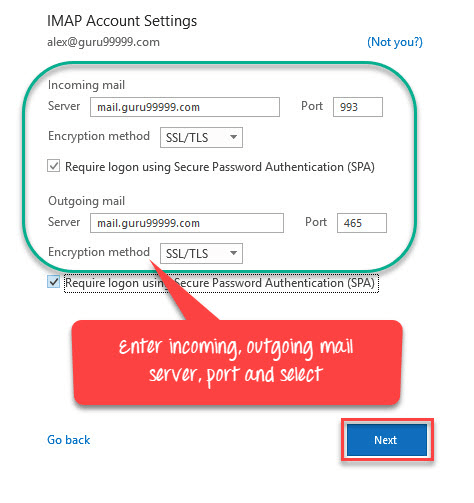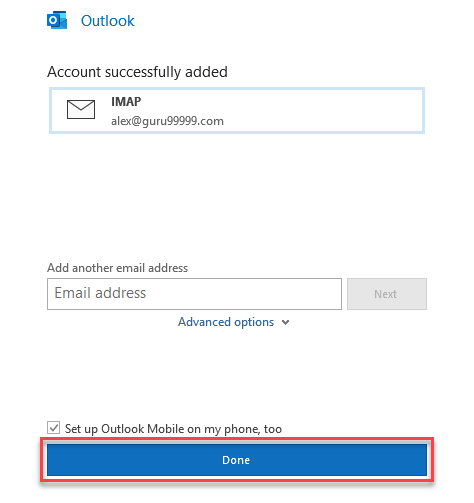Ammattimaisen sähköpostiosoitteen määrittäminen (ideoita ja esimerkkejä)
Mikä on ammattimainen sähköpostiosoite?
Ammattimainen sähköpostiosoite käyttää yrityksesi verkkotunnuksen nimeä yleisten sähköpostitilien, kuten Gmail tai Yahoo, sijaan. Esimerkiksi, xyz@guru99.com.
Monet yritysten omistajat käyttävät ilmaisia sähköpostipalveluita luodessaan yrityssähköpostiaan ilman mukautettua verkkotunnusta, mikä saattaa näyttää epäammattimaiselta. Esimerkiksi, tom.williamson@gmail.com or tom.w@hotmail.com.
Koska kuka tahansa voi luoda tämäntyyppisiä sähköpostitilejä, muiden yritysten ja asiakkaiden on erittäin vaikeaa luottaa tällaiseen sähköpostiosoitteeseen ja pitää sitä laillisena sähköpostitilinä. Ratkaisu on luoda yrityksellesi ammattimainen sähköpostiosoite, jossa on mukautettu verkkotunnus. Lue lisää ...
Google Workspace on paras sähköpostipalvelu yrityksille, jotka tarvitsevat täydellisen valikoiman tuottavuus- ja yhteistyötyökaluja ammattimaisella sähköpostilla. Google Workspace tarjoaa turvallisen ja mainoksettoman sähköpostikokemuksen ja älykkäitä vastauksia.
Miksi tarvitset ammattimaisen sähköpostiosoitteen?
Tässä on joitain merkittäviä syitä ammattimaisen sähköpostiosoitteen käyttämiseen:
- Mukautettu yrityssähköpostiosoite, jossa on yrityksesi nimi, näyttää varmasti ammattimaisemmalta.
- Se varmistaa vakiomuodon jokaiselle lähettämällesi sähköpostille ja ylläpitää johdonmukaisuutta jokaisessa liikeviestinnässä.
- Yrityksen sähköpostiosoitteen nimestä tulee lyhyt ja helppo muistaa.
- Yrityssähköpostit sisältävät yrityksesi nimen, joka auttaa sinua mainostamaan brändiäsi.
- Asiakkaat eivät merkitse ammattisähköpostiosoitteitasi roskapostiksi.
- Se eliminoi palvelimen kaatumisen, roskapostin ja tallennuskapasiteetin puutteen aiheuttamat haitat.
Vinkkejä ammattimaisen sähköpostiosoitteen luomiseen/määrittämiseen
Tässä on muutamia tärkeitä vinkkejä ammattimaisen sähköpostiosoitteen luomiseen:
Valitse hyvä sähköpostipalveluntarjoaja
Ensimmäinen askel on valita sähköpostipalveluntarjoaja, jota haluat käyttää. Markkinoilla on lukuisia ammattimaisia sähköpostiosoitepalveluntarjoajia, mutta oikean palvelun valinta riippuu yksilöllisistä vaatimuksistasi.
Olemme koonneet parhaat sähköpostipalveluntarjoajat niiden yleisominaisuuksien perusteella helpottaaksemme sähköpostipalveluntarjoajasi metsästystä. Yleensä ne sopivat kaikenlaisille pienyrityksille ja yritysten omistajille, jotka etsivät vastinetta rahalle palveluita.
- Zoho Mail: Paras yrityksille, jotka haluavat ilmaisen yrityssähköpostin, mutta eivät käytä sitä paljon (kuten ravintola).
- Google Workspace: Se on paras sähköpostipalvelu yrityksille, jotka tarvitsevat täydellisen valikoiman tuottavuus- ja yhteistyötyökaluja ammattimaisen sähköpostin kanssa (esim. lakitoimisto).
- Campaigner: Campaigner on sähköpostipalveluntarjoaja, jonka avulla voit kommunikoida suoremmin asiakkaiden kanssa kiireellisistä viesteistä tai aikaherkistä tarjouksista.
- Bluehost: Tämä sähköpostipalvelu on paras yrityksille, jotka ovat vasta aloittamassa ja tarvitsevat mukautetun verkkotunnuksen, ammattisähköpostiosoitteen ja verkkosivuston. Sen suunnitelmat alkavat vain 2.95 dollarista kuukaudessa.
Hanki Domain Name
Kun olet päättänyt käyttämäsi sähköpostipalveluntarjoajan ja luonut tilin, sinun on seuraavaksi valita verkkotunnuksen nimi, jos sinulla ei vielä ole sellaista.
Voit kuitenkin ostaa sellaisen suoraan verkkotunnuksen rekisteröijältä, kuten Namecheap or GoDaddy. Voit myös hankkia verkkotunnuksen Googlelta, jos käytät Google Workspace ammattisähköpostitunnuksellesi tai käyttämällä jo käyttämääsi verkkosivustosuunnitelmaa, kuten Squarespace tai Wix.
Zoho Mail on turvallisin ja lisätty ilmainen sähköpostipalvelu, joka tarjoaa suojan väärennetyiltä sähköposteilta. Tehostettujen yhteistyöominaisuuksiensa ansiosta se on varmasti yksi luotettavimmista sähköpostipalveluntarjoajista.
Ammattimaisia sähköpostiosoitteita ideoita ja esimerkkejä
On monia tyylejä, joita voit käyttää ammattimaisissa sähköpostiosoitteissa. Valitsemasi sähköpostiosoitteen tyyli riippuu yrityksellesi rekisteröimästäsi verkkotunnuksesta.
Jos käytät yrityksesi nimeä verkkotunnuksen nimessä tai sähköpostiosoitteessa, sinun on myös yhdistettävä se etunimesi, sukunimesi tai nimikirjaimien kanssa.
| muodostuu | Esimerkki sähköpostiosoite |
|---|---|
| etunimi.sukunimi@omaverkkotunnus.com | alex.aordeen@indexcorp.com |
| etunimi@omaverkkotunnus.com | alex@indexcorp.com |
| sukunimi@omaverkkotunnus.com | nordeen@indexcorp.com |
| Initials@omaverkkotunnus.com | an@indexcorp.com |
| työ@omaverkkotunnus.com | toimitusjohtaja@indexcorp.com |
| osasto@omaverkkotunnus.com | sales@indexcorp.com |
| työetunimi@ omaverkkotunnus.com | ceoAlex@indexcorp.com |
Voit myös käyttää ehdotuksia löytääksesi parhaan vastaavuuden verkkotunnuksen saamiseksi edellisessä vaiheessa valitsemasi sähköpostipalveluntarjoajan perusteella.
Yleensä kaikki, mikä sisältää nimesi tai nimikirjaimet, on tarpeeksi hyvää, eikä sinun tarvitse tehdä mitään liian monimutkaisia asioita. Jos kuitenkin työskentelet suuressa organisaatiossa, jossa on suuri mahdollisuus, että toisella henkilöllä on sama nimi tai sähköpostiosoite, sinun on siinä tapauksessa käytettävä eri muunnelmaa.
Oletetaan, että rekisteröity verkkotunnuksesi on koko nimesi tai sukunimesi. Siinä tapauksessa sinun tulee käyttää yhteystietoasi tai postia, tai voit käyttää asemaasi tai nimikirjaimia pyöristääksesi henkilökohtaisen nimen verkkotunnuksen sähköpostiosoitteen.
| muodostuu | Esimerkki sähköpostiosoite |
|---|---|
| contact@omanimi.com | ota yhteyttä@ alexnordeen.com |
| sähköposti@nimesi.com | mail@alexnordeen.com |
| minä@nimesi.com | me@alexnordeen.com |
| työ@nimesi.com | toimitusjohtaja@ alexnordeen.com |
| nimikirjaimet@omanimi.com | jr@alexnordeen |
Yrityksesi sähköpostin tärkein osa on valitsemasi verkkotunnus. Jos kuitenkin haluat, että muut yritykset ottavat sinut vakavasti, sinun on rekisteröitävä oikea verkkotunnus.
Kuinka luoda ilmainen ammattimainen sähköpostiosoite käyttämällä Google Workspace
Vaihe 1) Siirry tähän linkkiä ja valitse pienin suunnitelma
Voit päivittää suunnitelmaasi myöhemmin käyttösi perusteella.
Vaihe 2) Valitse perussuunnitelma
Valitse Aloita-painike aloittaaksesi 6 dollarin kuukausittaisen perussuunnitelman.
Vaihe 3) Anna perustietosi
Google Workspace kysyy yrityksesi perustiedot. Tässä yrityksesi sijaintimaa on tämän osion tärkein kenttä, jota et voi muuttaa myöhemmin.
Valitse Työntekijöiden määrä -osiosta "Vain sinä".
Vaihe 4) Kirjoita nimesi ja sähköpostiosoitteesi
Kun luot a Google Workspace ensimmäistä kertaa, yrityksesi sähköpostitilillesi on määritettävä järjestelmänvalvoja. Voit muuttaa näitä tietoja myöhemmin:
- Syötä etunimi ja sukunimi
- Anna nykyinen käytössä oleva sähköpostiosoite. Se voi olla ilmaiset Gmail- tai Yahoo-sähköpostiosoitteesi.
Vaihe 5) Valitse vaihtoehto ammattitason verkkotunnukselle
Voit käyttää olemassa olevaa ammattimaista verkkotunnustasi. Tässä opetusohjelmassa olemme rekisteröineet uuden verkkotunnuksen Googlelle.
Napsauta sitten "EI, TARVITSEN YHDEN" -painiketta.
Vaihe 6) Hae mukautettua yrityksen verkkotunnusta haluamallasi tavalla
- Kirjoita haluamasi Domain-nimi
- Napsauta "Hae" -painiketta tarkistaaksesi kyseisen verkkotunnuksen saatavuuden
Usein käy niin, että haluamasi verkkotunnus ei ehkä ole käytettävissä. Google Workspace näyttää myös monia vaihtoehtoisia vaihtoehtoja, jotka ovat saatavilla heidän tietokannassaan. Voit myös käyttää verkkotunnusten generaattori työkaluja erilaisten liiketoiminta-alueideoiden saamiseksi.
Kun olet vahvistanut verkkotunnuksen saatavuuden, napsauta "Seuraava" -painiketta.
Vaihe 7) Google Workspace kysyy yrityksesi fyysistä sijaintia. Uutena yrityksen omistajana voit kirjoittaa asuinosoitteesi, jos sinulla ei ole toimistotilaa. Voit myös kirjoittaa vuokratun tilan osoitteen, sillä näitä tietoja voidaan muuttaa myöhemmin.
Seuraavassa ikkunassa
- Anna katuosoite, kaupungin nimi, osavaltion nimi, postinumero ja yrityksen puhelinnumero
- Paina sitten "Seuraava" -painiketta
Vaihe 8) Se pyytää sinua asettamaan sähköpostin aliaksen mukautetulle sähköpostiverkkotunnuksellesi. Muista, että sitä ei voi muuttaa myöhemmin. Useimmissa tapauksissa yrityksen omistajana etunimesi on sähköpostisi käyttäjätunnus. Joten sinun tulee käyttää aikaa ammattimaisen sähköpostiosoitteen valitsemiseen.
- Kirjoita haluamasi käyttäjätunnus
- Kirjoita salasana
Vaihe 9) Anna luottokorttitietosi.
Tässä vaiheessa sinun on täytettävä luottokorttitietosi. Korttiasi veloitetaan kuitenkin vasta 14 päivän kokeilujakson päätyttyä.
- Anna luotto-/pankkikorttisi tiedot
- Voit rekisteröidä mukautetun sähköpostiverkkotunnuksesi valitsemalla GoDaddyn tai Google Domainsin.
- Revkatso kaikki näytöllä näkyvät tiedot ja napsauta Seuraava.
Vaihe 10) Tämän jälkeen sinut ohjataan hallintakonsolipaneeliin. Täällä voit hallita omaasi Google Workspace toimintoja ohjauspaneelin avulla.
Vaihe 11) Google Workspace sähköpostitilisi luomiseen menee todennäköisesti yksi tunti. Tämän jälkeen voit siirtyä osoitteeseen Gmail.com ja käyttää luomaasi sähköpostiosoitetta ja salasanaa.

Kuinka tehdä ilmainen ammattimainen sähköpostiosoite BlueHostin avulla
Bluehost on laajalti suosittu ja näkyvä web-hosting-palveluntarjoajayritys. Se tarjoaa lukuisia suunnitelmia, ja se on varmasti loistava valinta ammattimaisen yrityssähköpostin luomiseen. Toisin kuin muut isännöintipalveluntarjoajat, Bluehost tarjoaa sinulle sähköpostiosoitteen, joka voidaan helposti mukauttaa.
Tässä on vaihe vaiheelta prosessi a ilmainen yrityssähköpostiosoite käyttämällä Bluehost:
Vaihe 1) Siirry tähän linkkiä ja valitse perussuunnitelma
Jos olet aloittelija, sinulle suositellaan perussuunnitelmaa. Tämä suunnitelma sisältää viisi sähköpostiosoitetta. Bluehost tarjoaa myös Microsoft toimistosähköposti, joka on premium-palvelu. Voit vaihtaa kohtaan Microsoft Lähetä sähköpostia, kun yrityksesi on kasvanut. Bluehost auttaa sinua myös sähköpostin siirtoprosessissa.
Vaihe 2) Hae yrityksellesi muokattu sähköpostiverkkotunnus
Kirjoita haluamasi verkkotunnus
Napsauta sitten "Seuraava" -painiketta tarkistaaksesi, onko haluamasi verkkotunnus käytettävissä vai ei.
Joskus voi käydä niin, että et saa haluamaasi verkkotunnusta. Tuolloin verkkotunnusten luontityökalu auttaa saamaan erilaisia ideoita ainutlaatuisista verkkotunnuksista.
Vaihe 3) Anna yritystietosi
- Anna henkilökohtaiset tiedot
- Kirjoita sähköpostiosoitteesi. Se voi olla ilmainen sähköpostiosoite, kuten Gmail, Hotmail jne.
Sinun tulee valita 1 vuoden suunnitelma. Oletuksena se on 36 kuukautta. Voit myös valita 3 vuoden suunnitelman, mutta aluksi on hyvä käytäntö pitää asiat yksinkertaisina ja minimoida kustannukset.
Poista valinta seuraavista valintaruuduista:
- Verkkotunnuksen tietosuoja + suojaus
- Codegaurd Basic
- SiteLock Turvallisuus välttämätön

Vaihe 4) Syötä seuraavassa vaiheessa maksutiedot
ja napsauta "lähetä" -painiketta.
Vaihe 5) Napsauta sitten "Luo tili" -painiketta
Vaihe 6) Luo kirjautumissalasanasi, hyväksy käyttöehdot ja paina "Luo tili" -painiketta.
Vaihe 7) Kirjaudu yrityssähköpostiisi
Syötä verkkotunnuksen nimi ja salasana osoitteessa Bluehost kirjautumislinkki
Luo sähköpostisi seuraavasti:

- Siirry Lisäasetukset-kohtaan ja napsauta Sähköpostitilit-linkkiä ja valitse Luo-painike.
- Kirjoita haluamasi käyttäjätunnus. Valitse sitten uusi yrityksesi sähköpostin etuliite, @-symbolia edeltävä osa. Voit myös käyttää etuviivaa (.) tai alaviivaa (_). Jos sinulla on useita Bluehost verkkotunnuksia, sinun tulee valita tili avattavasta valikosta.
- Siirry seuraavalle sivulle luodaksesi salasana. Täällä saat kaksi vaihtoehtoa, joko voit luoda salasanan itse tai luoda uuden avulla Bluehost.
- Bluehost pyytää sinua asettamaan postilaatikon ja verkkosähköpostiohjelman koon. On suositeltavaa säilyttää tämä oletusasetuksena. Napsauta nyt "Luo" -painiketta. Voit nähdä, että sinun Maillaatikko on luotu! Napsauta "Tarkista sähköposti". Voit käyttää Hordea, Roundcubea ja Squirrelia päästäksesi postilaatikoihin.
- Ne ovat vain käyttöliittymä postilaatikkosi sisällön käyttämiseen. Voit käyttää sitä, jos haluat; muussa tapauksessa jätä huomioimatta yllä annetut tekniset tiedot ja valitse Roundcube (ykkösvalinta kolmen joukosta) ja siirry eteenpäin.
Vaihe 8) Kirjoita testiviesti ja lähetä se uudelle yrityssähköpostitilillesi
Tarkista nyt viestit yrityssähköpostilaatikosta.
Huomautus: Voit luoda niin monta sähköpostitiliä kuin haluat käyttämällä tätä prosessia jokaiselle organisaatiosi työntekijälle.
Sinun tulisi kuitenkin valita helposti muistettavia yritysten nimiä, kuten:
mail@companyname.com
ohje@yrityksennimi.com
palvelu@yrityksennimi.com
Sinun tulisi myös hyödyntää muita suojausvaihtoehtoja, kuten SpamAssassin, roskapostin keräämiseksi sähköpostitililtäsi ja tietomurtojen estämiseksi.
Kuinka käyttää Bluehost Webmail
Tässä on pääsyn vaiheet Bluehost Verkkoposti:
Siirry Bluehost Webmailin kirjautuminen
Anna äskettäin luomasi sähköpostitunnuksesi ja salasanasi.
Napsauta Kirjaudu sisään. Sinut ohjataan postilaatikkoon.
Uuden sähköpostisi yhdistäminen Outlook tai mikä tahansa mobiililaite
Vaihe 1) In Microsoft Outlook, Anna sähköpostiosoitteesi ja napsauta "Yhdistä". Kun napsautat "Yhdistä", prosessi alkaa ja saattaa kestää 2-3 minuuttia.
Automaattinen etsintä: Outlook 2010 varten Windows voi tunnistaa tämän sähköpostitilin asetukset automaattisesti. Usein automaattinen määritys epäonnistuu, joten meidän on määritettävä tili käyttämällä manuaalisia asetuksia. Tässä oppaassa käymme läpi manuaaliset asetukset.
Vaihe 2) Napsauta IMAP
Vaihe 3) Teidän Bluehost sähköpostitili, napsauta "YHDISTÄ LAITTEET" ja etsi sähköpostiohjelman manuaaliset asetustiedot.
Vaihe 4) Mene Outlook ja anna IMAP-tilin asetustiedot, kuten saapuva palvelin, lähtevä palvelin ja niiden porttinumerot, jotka on tunnistettu vaiheessa 3. Napsauta "Seuraava"-painiketta.
Vaihe 5) Kirjoita salasanasi ja napsauta Yhdistä-painiketta.
Seuraava näyttö tulee näkyviin. Napsauta nyt "Valmis" -painiketta.
Vaihe 6) Seuraava postilaatikko tulee näkyviin. Voit käyttää helposti Microsoft Outlook lähettääksesi ja vastaanottaaksesi sähköposteja äskettäin luodusta ammattisähköpostiosoitteesta.
HUOMAUTUS: Microsoft lähettää testisähköpostin yhteysasetusten tarkistamiseksi.
Voit käyttää samaa prosessia kytkeäksesi Android ja iOS-laitteet sähköpostitilillesi.
Hallinnoi yrityksesi sähköpostiosoitteita
Bluehost tarjoaa helpon tavan hallita yrityksesi sähköpostiosoitteita. Voit tehdä sen siirtymällä kohdassa Lisättyihin sähköpostitileihin, jotka on linkitetty Bluehost tili. Napsauta sitten "Hallinnoi" -painiketta hallitaksesi sähköpostitiliäsi.
Se näyttää kaikki vaihtoehdot, joita käytetään sähköpostitilisi hallintaan. Voit käyttää sitä esimerkiksi automaattisten vastausten lähettämiseen, sähköpostisuodattimien hallintaan, tilisi päivittämiseen ja salasanojen vaihtamiseen. Voit myös vapauttaa postin tallennustilaa ja varata tilille uutta tallennustilaa tämän vaihtoehdon avulla.